Au fil du temps, il vaut la peine de vérifier la présence de macros dans certains documents obsolètes. Presque chaque année, Microsoft publie des mises à jour de la suite d'utilitaires Microsoft Office. Parallèlement aux mises à jour, de nouvelles formules de macro apparaissent, à la suite desquelles certaines macros perdent leur validité et deviennent tout simplement inutiles, ce qui représente un poids supplémentaire de fichiers. S'il n'y a que quelques fichiers, vous ne remarquerez pas la différence, mais le nombre de fichiers dépassant la limite de 100 à 200 documents indique la nécessité de supprimer les macros.
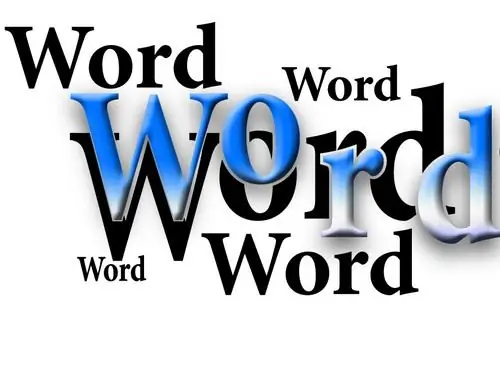
Nécessaire
Logiciel Microsoft Office Word
Instructions
Étape 1
Une macro est un ensemble de commandes et d'instructions. En gros, il s'agit d'une fonction capable d'effectuer des tâches complexes, comme du code dans un programme de développement. Les macros sont utilisées non seulement dans l'éditeur de texte MS Word, mais le champ d'application de son application est assez large - tous les composants des produits Microsoft Office fonctionnent avec des macros. Et le langage de programmation lui-même, avec lequel fonctionnent les macros, est un Visual Basic assez connu.
Étape 2
Pour l'éditeur de texte MS Word 2003, vous devez cliquer sur le menu "Outils", puis sélectionner l'élément "Macro" dans le menu déroulant, puis cliquer sur la commande "Macros". Dans la boîte de dialogue qui s'ouvre, dans le champ "Macros de:", vous devez sélectionner le document dans lequel se trouvent ces ou ces macros. Après avoir trouvé la macro souhaitée, sélectionnez-la et supprimez-la en appuyant sur le bouton du même nom.
Étape 3
Pour un éditeur de texte MS Word 2007, allez dans l'onglet "Développeur". Si cet onglet n'est pas visible, vous pouvez l'activer comme suit: Cliquez sur le bouton Office, cliquez sur Options Word, dans une nouvelle fenêtre, accédez à l'onglet Général et cochez Afficher l'onglet Développeur dans le ruban. Lorsque l'onglet Développeur apparaît, accédez au groupe Code et cliquez sur le bouton Macros. Dans la boîte de dialogue qui s'ouvre, sélectionnez la macro que vous souhaitez supprimer.






